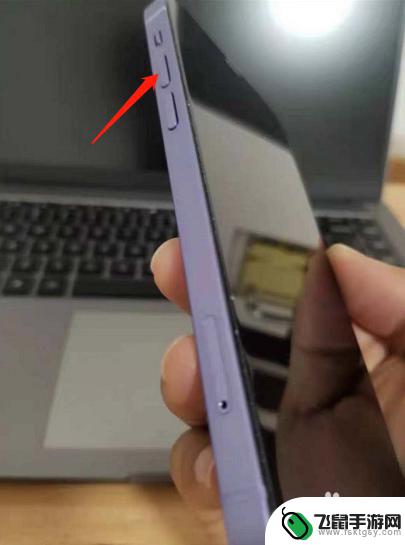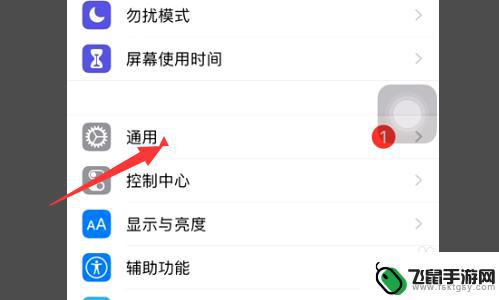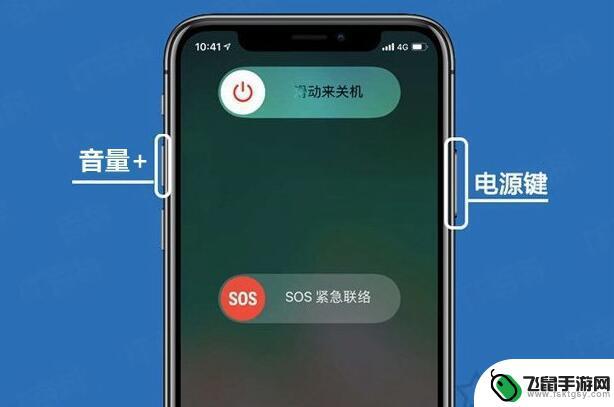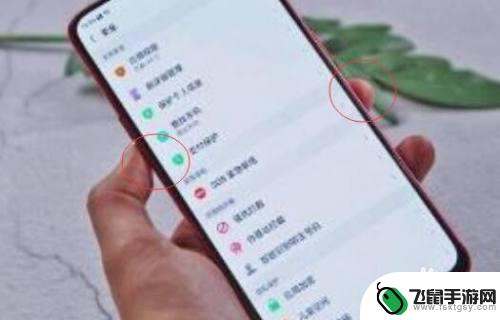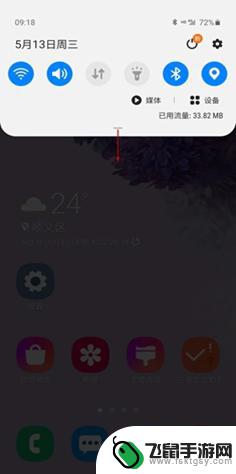苹果手机出现强制重启 苹果手机如何强制关机
近日苹果手机用户纷纷抱怨手机出现了强制重启的问题,让人感到困惑和烦恼,在日常使用中苹果手机的稳定性一直以来都备受赞誉,这一突发问题让人开始思考如何应对和解决。在遇到苹果手机强制重启的情况下,我们应该如何正确地进行强制关机呢?本文将为大家介绍几种有效的方法,帮助大家轻松解决这一困扰。无论是从硬件还是软件方面入手,我们都可以找到合适的解决方案来应对这一问题。让我们一起来探讨下苹果手机强制关机的方法,为我们的手机带来更好的使用体验。
苹果手机如何强制关机
 苹果手机强制关机方法
苹果手机强制关机方法
一、iPhone X、XR、XS、XS MAX强制关机方法:

① 先按下「音量+」键,再快速松开;
② 再按下「音量-」键,快速松开;
③ 最后长按机身右侧的「电源键」不放,直到出现苹果Logo界面到黑屏。则说明强制关机成功,这时就可以松开电源按键了。
二、iPhone 8和8 Plus强制关机方法:
苹果8和8 Plus强制关机方法和X/XS一样,步骤如下:

首先按下机身左侧的 「音量+键」再快速松开,然后再按下「音量-键」再快速松开。最后长按机身右侧的「电源键」不放,直到看到苹果Logo标志,黑屏后送开按键,即位完成强制关机。
三、iPhone 7和7 Plus强制关机方法:
同时按住「电源键」+ 「音量-键」,长按大约 10秒,直到看到苹果Logo标志,黑屏后,就为完成强制关机。

苹果7手机如果开启了Siri,长按电源键+Home键是无法强制关机的,进入的是Siri语音助手界面。
四、iPhone 6强制关机方法(6s以下机型都适用):
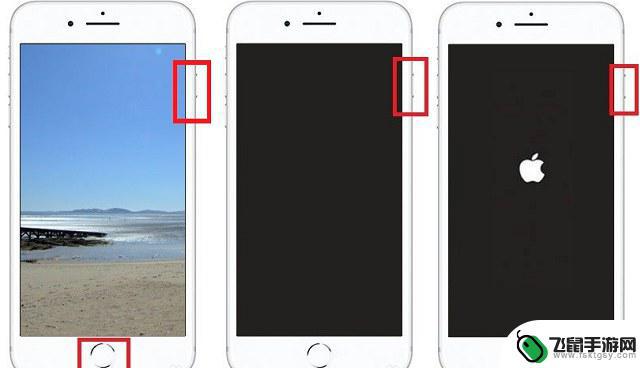 iPhone强制关机演示
iPhone强制关机演示
1、同时按住iPhone手机上的「电源键」和「Home键」不放;
2、当iPhone黑屏之后,松开Home键,继续按住「电源键」不松开;
3、屏幕出现白色苹果Logo之后,等到Logo消失屏幕关闭后完成强制关机了,操作图解如下。
如果是强制重启,操作则为同时按住iPhone的「电源键」+ 「Home键」不放,并保持几秒钟,当屏幕出现白苹果Logo后松手,iPhone就自动重启了。
 图为iPhone 4s
图为iPhone 4s
iPhone 6s、iPhone 5/5s、iPhone 4s等老机型,强制关机方法与苹果6相同。
五、其它强制关机方法
1、使用数据线,将iPhone与电脑连接;
2、打开苹果 iTunes 管理工具,然后点击iPhone手机下方的菊花图标,点一下关机就可以将苹果手机关机了。
另外,其它苹果手机助手也有类似功能,如爱思等,如下图所示。
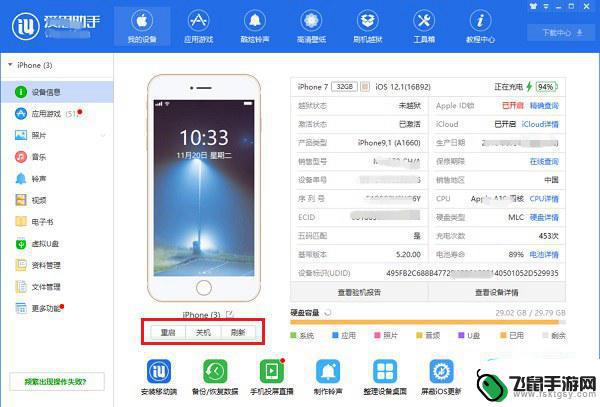 苹果手机关机
苹果手机关机
推荐阅读:
苹果手机怎么用隔空投送?iPhone隔空投送功能使用教程
苹果手机没有4g信号怎么办?iPhone没有4G信号的解决方法
iPhoneX怎么设置电量百分比?苹果iPhoneX电量百分比设置教程
以上就是苹果手机出现强制重启的全部内容,有出现这种现象的用户可以尝试以上方法来解决,希望对大家有所帮助。